विंडोज 10 में हाइपर-वी वर्चुअल मशीन के लिए शॉर्टकट बनाएं
विंडोज 10, विंडोज 8.1 और विंडोज 8 क्लाइंट हाइपर-वी के साथ आते हैं ताकि आप वर्चुअल मशीन के अंदर एक समर्थित अतिथि ऑपरेटिंग सिस्टम चला सकें। हाइपर-वी विंडोज के लिए माइक्रोसॉफ्ट का मूल हाइपरवाइजर है। यह मूल रूप से विंडोज सर्वर 2008 के लिए विकसित किया गया था और फिर विंडोज क्लाइंट ओएस पर पोर्ट किया गया था। इसमें समय के साथ सुधार हुआ है और यह नवीनतम विंडोज 10 रिलीज में भी मौजूद है। आज, हम देखेंगे कि विंडोज 10 में हाइपर-वी वीएम शुरू करने के लिए शॉर्टकट कैसे बनाया जाता है।
विज्ञापन
नोट: केवल विंडोज 10 प्रो, एंटरप्राइज और एजुकेशन संस्करणों इसमें हाइपर- V वर्चुअलाइजेशन तकनीक शामिल है।
हाइपर-V. क्या है
हाइपर-वी माइक्रोसॉफ्ट का अपना वर्चुअलाइजेशन समाधान है जो विंडोज़ चलाने वाले x86-64 सिस्टम पर वर्चुअल मशीन बनाने की अनुमति देता है। हाइपर-वी को पहली बार विंडोज सर्वर 2008 के साथ जारी किया गया था, और विंडोज सर्वर 2012 और विंडोज 8 के बाद से बिना अतिरिक्त शुल्क के उपलब्ध है। विंडोज 8 पहला विंडोज क्लाइंट ऑपरेटिंग सिस्टम था जिसमें मूल रूप से हार्डवेयर वर्चुअलाइजेशन सपोर्ट शामिल था। विंडोज 8.1 के साथ, हाइपर-वी को एन्हांस्ड सेशन मोड जैसे कई एन्हांसमेंट मिले हैं, जो वीएम से कनेक्शन के लिए उच्च फिडेलिटी ग्राफिक्स को सक्षम करते हैं। RDP प्रोटोकॉल, और USB पुनर्निर्देशन जो होस्ट से VMs में सक्षम है। विंडोज 10 नेटिव हाइपरवाइजर ऑफरिंग में और सुधार लाता है, समेत:
- मेमोरी और नेटवर्क एडेप्टर के लिए हॉट ऐड और रिमूव।
- विंडोज पॉवरशेल डायरेक्ट - होस्ट ऑपरेटिंग सिस्टम से वर्चुअल मशीन के अंदर कमांड चलाने की क्षमता।
- Linux सुरक्षित बूट - Ubuntu 14.04 और बाद के संस्करण, और SUSE लाइनेक्स एंटरप्राइज़ सर्वर 12 OS की पेशकश पीढ़ी 2 वर्चुअल मशीनों पर चल रहे हैं, अब सुरक्षित बूट विकल्प सक्षम होने के साथ बूट करने में सक्षम हैं।
- हाइपर-वी मैनेजर डाउन-लेवल मैनेजमेंट - हाइपर-वी मैनेजर विंडोज सर्वर 2012, विंडोज सर्वर 2012 आर2 और विंडोज 8.1 पर हाइपर-वी चलाने वाले कंप्यूटरों का प्रबंधन कर सकता है।
हाइपर-V VM के लिए शॉर्टकट बनाएं
दुर्भाग्य से, हाइपर-वी मैनेजर ऐप उपयोगकर्ता को अपनी पसंद की वर्चुअल मशीन के लिए शॉर्टकट बनाने की अनुमति नहीं देता है। ऐसा शॉर्टकट होना बहुत सुविधाजनक है। इस पर क्लिक करके आप बिना हाइपर-V मैनेजर खोले सीधे अपनी वर्चुअल मशीन शुरू कर सकते हैं।
जैसा कि आप पहले से ही जानते हैं, हाइपर-वी को पावरशेल के साथ प्रबंधित किया जा सकता है। वहां बहुत सारे cmdlets जिसका उपयोग हाइपर-V कॉन्फ़िगरेशन और मौजूदा वर्चुअल मशीनों के विकल्पों को बदलने के लिए किया जा सकता है। एक विशेष cmdlet है, स्टार्ट-वीएम "वीएम नाम", जिसका उपयोग वांछित वर्चुअल मशीन को चालू करने के लिए किया जा सकता है। हालाँकि, उस VM के लिए GUI खोलने के लिए कोई cmdlet नहीं है।
यहां बताया गया है कि इस सीमा को कैसे दरकिनार किया जाए।
हाइपर- V वर्चुअल मशीन के लिए शॉर्टकट बनाने के लिए,
चरण 1 बनाएं एक नई बैच फ़ाइल निम्नलिखित सामग्री के साथ:
@ इको बंद। VMNAME = "विंडोज 10" सेट करें powershell.exe -ExecutionPolicy Bypass -Command "Start-VM \"%VMNAME%"\"" vmconnect.exe 127.0.0.1%VMNAME%
इसे किसी भी फोल्डर में सेव करें, उदा। सी: \ डेटा \ startvm.cmd.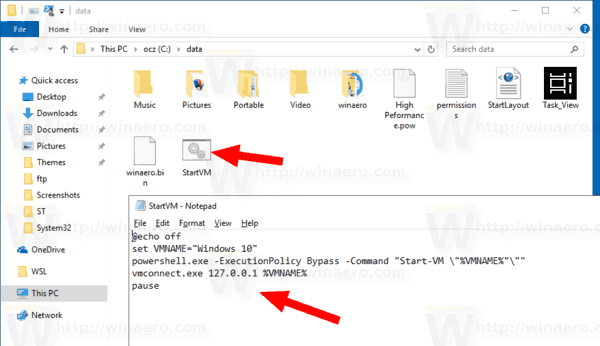
चरण 2 लाइन को संशोधित करें VMNAME = "विंडोज 10" सेट करें, "Windows 10" भाग को अपने वर्चुअल मशीन नाम से बदलें।
चरण 3 अपनी बैच फ़ाइल के लिए एक शॉर्टकट बनाएं और उसे डेस्कटॉप पर रखें।
चरण 4 शॉर्टकट गुण संवाद खोलें। पर छोटा रास्ता टैब, पर क्लिक करें उन्नत बटन।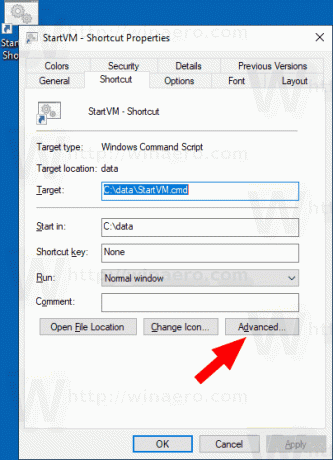
चरण 5 अगले संवाद में, विकल्प चालू करें व्यवस्थापक के रूप में चलाओ. क्लिक लागू करना तथा ठीक है शॉर्टकट गुण बंद करने के लिए।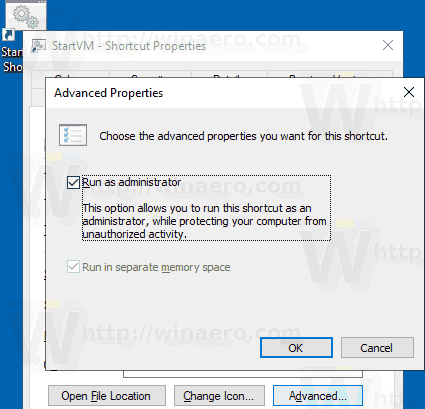
आप कर चुके हैं! अब, आपके द्वारा बनाए गए शॉर्टकट पर डबल-क्लिक करें और UAC प्रॉम्प्ट की पुष्टि करें। यह आपका VM शुरू करेगा और इसका GUI खोलेगा।

अब, आप शॉर्टकट आइकन बदल सकते हैं, इस शॉर्टकट को किसी भी सुविधाजनक स्थान पर ले जा सकते हैं, इसे टास्कबार या स्टार्ट करने के लिए पिन करें,सभी ऐप्स में जोड़ें या त्वरित लॉन्च में जोड़ें (देखें कि कैसे त्वरित लॉन्च सक्षम करें). आप भी कर सकते हैं एक वैश्विक हॉटकी असाइन करें अपने शॉर्टकट के लिए।
यदि आप हर बार शॉर्टकट खोलने पर यूएसी प्रॉम्प्ट की पुष्टि करने में प्रसन्न नहीं होते हैं, तो आपको विंडोज़ टास्क शेड्यूलर में एक विशेष कार्य बनाने की आवश्यकता होती है जो व्यवस्थापकीय विशेषाधिकारों वाले ऐप्स को निष्पादित करने की अनुमति देता है। निम्नलिखित लेख देखें:
विंडोज 10 में यूएसी प्रॉम्प्ट को स्किप करने के लिए एलिवेटेड शॉर्टकट बनाएं
बस, इतना ही।



